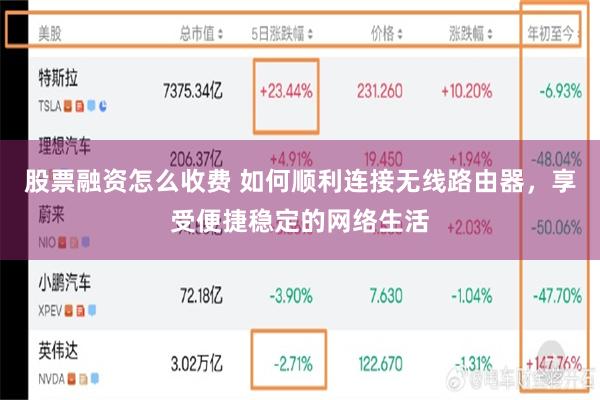
在当今这个数字化时代,网络已经成为生活中不可或缺的一部分。无论是工作、学习还是娱乐,稳定的网络连接都是必不可少的。而无线路由器,作为连接互联网的桥梁,发挥着至关重要的作用。不过,很多人在面对无线路由器的时候,可能会觉得有些困惑股票融资怎么收费,不知道该如何连接。别担心,今天我就来和大家聊聊如何连接无线路由器,确保你能顺利上网。
首先,拿到无线路由器的时候,我们需要了解一下它的基本组成部分。一般来说,无线路由器的正面会有一些指示灯,比如电源灯、WAN口灯和无线信号灯等。这些灯的状态可以告诉我们路由器的当前工作状态。后面则是各种接口,包括电源接口、WAN口和几个LAN口。WAN口是用来连接互联网的,而LAN口则是供你连接其他设备用的。
在开始连接之前,我们需要准备一些东西。首先自然是无线路由器本身,还有一根网线和一个能够上网的宽带连接。如果你是通过光纤、ADSL或其他方式上网,那么你需要确认这些设备已经正常工作。接下来,我们就可以开始连接了。
展开剩余72%首先,把无线路由器放在一个合适的位置。一般来说,路由器最好放在房子中间的位置,这样可以确保信号覆盖到房子的每个角落。确保路由器周围没有太多障碍物,比如墙壁、家具等,这会影响信号强度。
接下来,拿出网线,连接无线路由器的WAN口和宽带猫(也就是调制解调器)。WAN口通常是一个标有“WAN”或者“Internet”的接口。另一头,连接到宽带猫的LAN口。这样,无线路由器就可以通过宽带猫连接到互联网了。
然后,给无线路由器供电。把电源适配器插入路由器的电源接口,然后插上电源插座。此时,你会看到路由器上的电源灯亮起。大约等待几分钟,让路由器完成启动过程,这时其他指示灯也会逐渐亮起,表示设备已经准备就绪。
当路由器正常工作后,接下来就要设置无线网络了。我们可以通过电脑或手机连接到路由器的管理界面。打开你的电脑,连接到路由器的任一LAN口,或者使用无线网络连接。通常情况下,无线路由器的默认无线网络名称和密码会在路由器底部的标签上标注。找到这些信息后,使用手机或电脑连接到这个默认的无线网络。
连接成功后,打开浏览器,输入路由器的管理地址。这个地址一般是“192.168.1.1”或“192.168.0.1”。如果你不确定,可以参考路由器的说明书,或者在底部标签上查找。输入地址后,按下回车键,进入登录界面。
默认的用户名和密码通常也是在路由器上标注的,可能是“admin/admin”或者“admin/password”。输入这些信息后,你就可以进入路由器的设置界面了。在这里,你会看到很多选项,包括网络设置、无线设置、安全设置等。
首先,我们需要配置无线网络的名称和密码。找到“无线设置”或者“Wi-Fi设置”的选项。在这里,你可以修改无线网络的名称(SSID),以及设置一个新的无线密码。为了安全起见,建议使用复杂一些的密码,包含字母、数字和符号,这样可以防止他人随意连接你的网络。
设置完无线网络后,确保保存你的设置。通常在页面的右下角会有一个“保存”或“应用”按钮,点击后路由器会自动重启。重启后,你的无线网络就已经设置完成了。
现在,试着用手机或者电脑连接你刚才设置的无线网络。输入你设置的密码,如果连接成功,就说明一切都非常顺利。如果有问题,可能是密码打错了,或者路由器没有正确保存设置,可以重新检查一下。
除了这些基本设置,很多路由器还提供了一些高级功能,比如客人网络、家长控制等。客人网络可以让你给朋友提供上网服务,而不让他们访问你的主网络。家长控制则可以帮助你管理孩子上网的时间和内容。这些功能都可以在路由器的管理界面中找到,具体操作也比较简单,按照提示一步步来就可以了。
最后,连接无线路由器后,定期检查路由器的固件更新也是很重要的。固件更新可以修复已知的安全漏洞,提升路由器性能,确保你使用的网络安全可靠。一般在管理界面中都会有“固件更新”的选项,按照提示进行更新即可。
好了,关于无线路由器的连接方法就到这里。希望通过这篇文章,能帮助你顺利地连接上无线路由器,享受更便捷的网络生活。无论是工作还是娱乐,拥有一个稳定的网络连接,真的是一件非常幸福的事情!如果在使用过程中还有其他问题,随时可以查阅路由器的说明书或者在线寻找解决方案。祝你上网愉快!
本文来源:https://ddsbcm.com/news/1158199.html股票融资怎么收费
发布于:江苏省